SharePointとExcelの違い—使い分けのポイントとは?
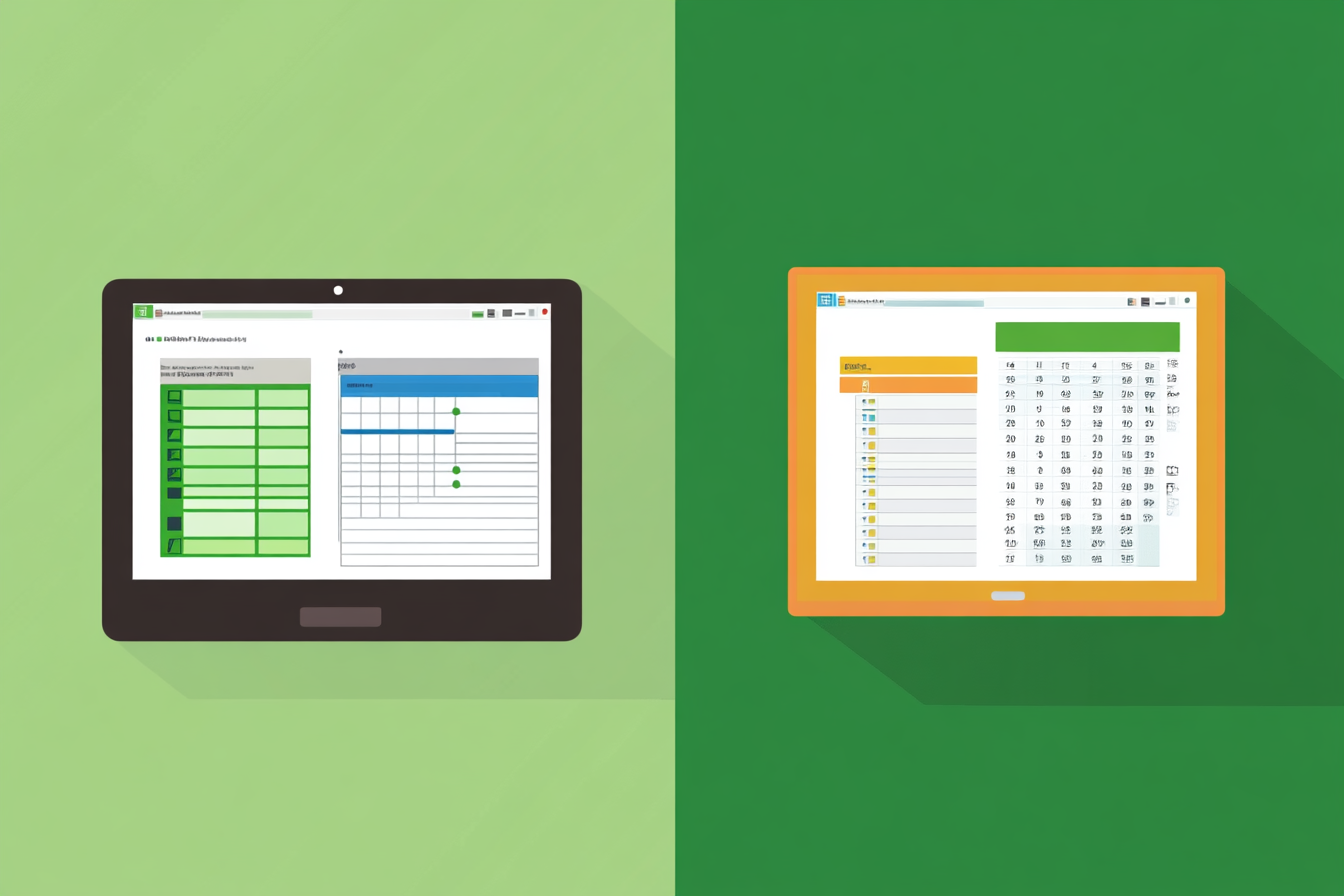
MicrosoftのツールであるSharePointとExcelは、どちらもビジネスシーンで頻繁に利用されます。しかし、それぞれの役割や機能は大きく異なります。本記事では、両者の違いや適切な使い分けのポイントについて解説します。
1. 基本的な役割の違い
| SharePoint | Excel | |
|---|---|---|
| 主な用途 | ファイル共有・コラボレーション | 表計算・データ分析 |
| データの扱い方 | クラウド上で管理、アクセス制御可能 | ローカルまたはクラウドで個別管理 |
| リアルタイム編集 | 可能(複数人で同時編集) | 可能(ただしSharePointやOneDriveと連携が必要) |
| ワークフロー管理 | 可能(承認フローや通知機能あり) | 不可 |
2. Excelの特徴と強み
Excelは、表計算やデータ分析に特化したツールです。
- データの計算・分析: 数式、関数、ピボットテーブルを活用できる。
- 視覚化: グラフや条件付き書式を用いたデータの視覚化が容易。
- 柔軟性: ローカル環境での利用も可能で、個別にデータを操作しやすい。
- 個人作業向け: 小規模なデータ管理に最適。
3. SharePointの特徴と強み
SharePointは、クラウド上でのドキュメント共有やチームコラボレーションを目的としたツールです。
- ファイル共有: 複数人が同時にファイルを閲覧・編集可能。
- アクセス管理: ユーザーごとに権限を設定できる。
- ワークフロー: 承認フローや通知機能を組み込むことができる。
- 企業内の情報管理: ナレッジ共有やイントラネットとして活用可能。
4. 使い分けのポイント
| 活用シーン | おすすめのツール |
| 個人でデータ分析・計算をしたい | Excel |
| チームでファイルを共有・編集したい | SharePoint |
| リアルタイムで複数人が同時編集したい | SharePoint(+Excel Online) |
| 承認フローや業務プロセスを管理したい | SharePoint |
| データの可視化やレポート作成をしたい | Excel |
5. ExcelとSharePointを組み合わせる方法
SharePointとExcelは連携して使用することで、さらに便利になります。
- SharePoint上にExcelファイルを保存し、複数人で同時編集。
- Power Automateと連携し、データの自動集計やワークフローの構築。
- Power BIを活用して、SharePointのリストデータを可視化。
まとめ
Excelはデータの処理や分析に向いており、SharePointはファイルの共有やチームのコラボレーションに適しています。それぞれの特性を理解し、適切な場面で使い分けることで、業務の効率化が可能になります。